Роутер TP-Link TP-MR3420 V2 не видит usb модем Yota LTE
Проблема Yota Lte и MR3420 заключается в родной прошивке роутера, хотя в меню выбора Usb модемов yota есть. При подключении модема к роутеру идет постоянное определение устройства, иногда даже появляется надпись что модем "Успешно определен", и сразу после этого модем отключается. Установка разных версий официальных прошивок с сайта TP-link результатов не дала.

Покопавшись в интернете узнал что есть альтернативная операционная система, на базе ядра linux, для домашних роутеров OpenWrt . Скачать прошивку можно на этой странице. Была загружена эта версия
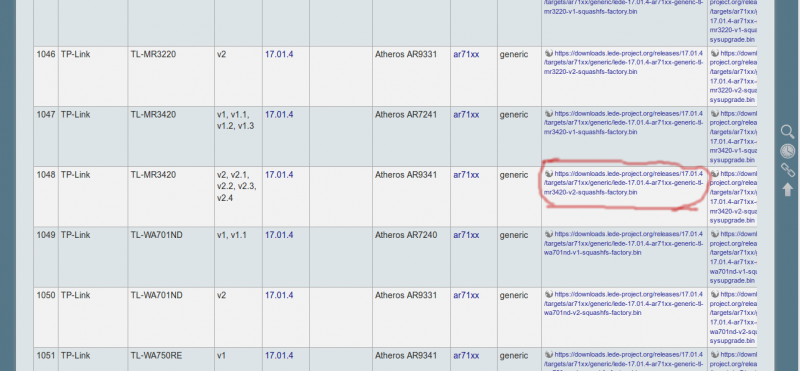
роутер прошился без каких либо проблем, и после перезагрузки порадовал страницей входа уже новой операционной системы.
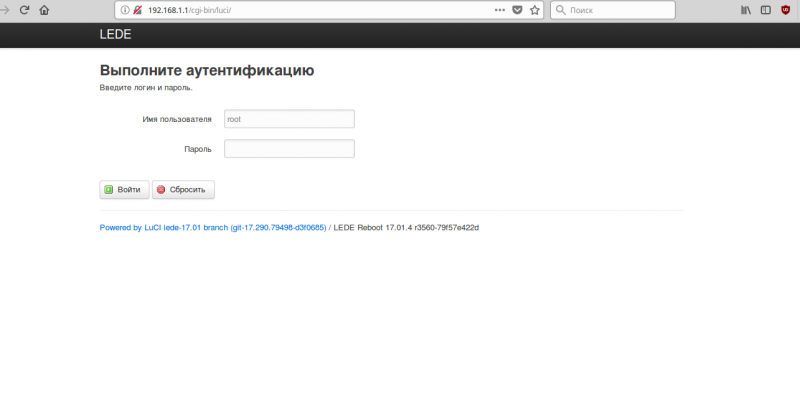
при первом входе пароль вводить не надо, после нажатия кнопки роутер отправляет вас на страницу установки пароля.
Для того чтобы роутер начал работать с YOTA нужно установить в него пакеты ( kmod-usb-net kmod-usb-net-asix kmod-usb-net-cdc-ether kmod-usb-net-rndis kmod-usb2 kmod-ath9k kmod-usb-ohci ).
Установить их можно через меню роутера
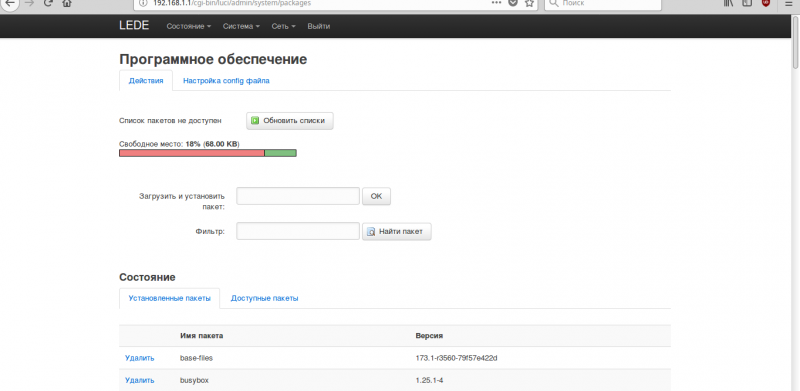
но для этого роутеру нужен интернет. Так как под рукой кроме USB модема Yota LTE не чего не было сделано было так:
Модем подключил к ноуту, и поднял точку доступа wi fi ( в операционной системе Ubuntu 16.04 есть эта опция ), создаем новое подключение WIFI, выбираем режим "Точка подключения". Во вкладке "Защита WI FI" устанавливаем пароль и сохраняем.
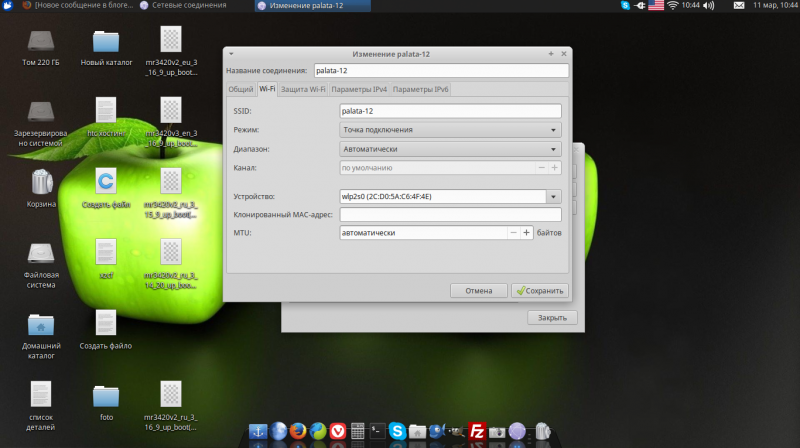
если после этого точка доступа не заработала, нажимаем на значок сетевых подключений и выбираем пункт "Подключится к скрытой WI FI сети". После этого ваша точка доступа появится в сетевых подключениях.
Теперь переходим к настройки роутера, идем во вкладку "СЕТЬ" потом "WI FI" и жмем ПОИСК
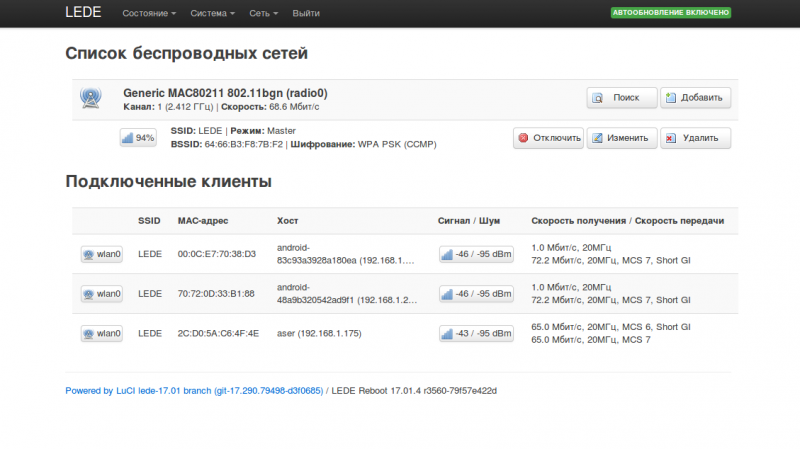
Роутер найдет вашу точку доступа, подключаемся к ней, вводим пароль и сохраняем. Все роутер подключен к интернету, переходим к установке пакетов, идем во вкладку "Система" потом "Программное обеспечение"
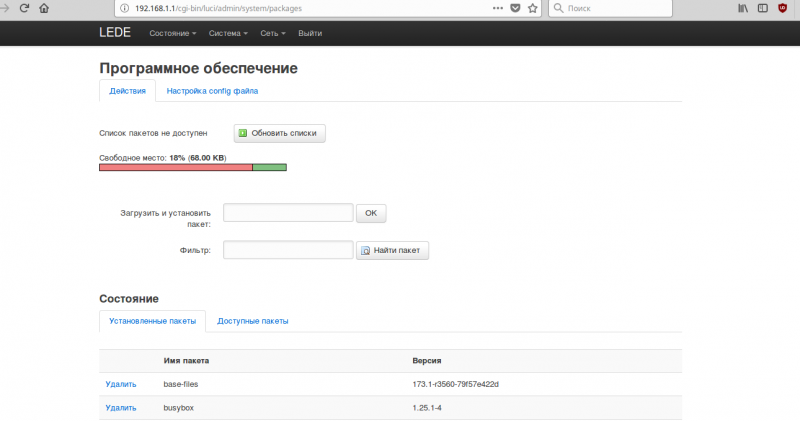
жмем "Обновить списки", после успешного обновления вводим в поиске luci-i18n-base-ru это пакет русского языка, и устанавливаем его.
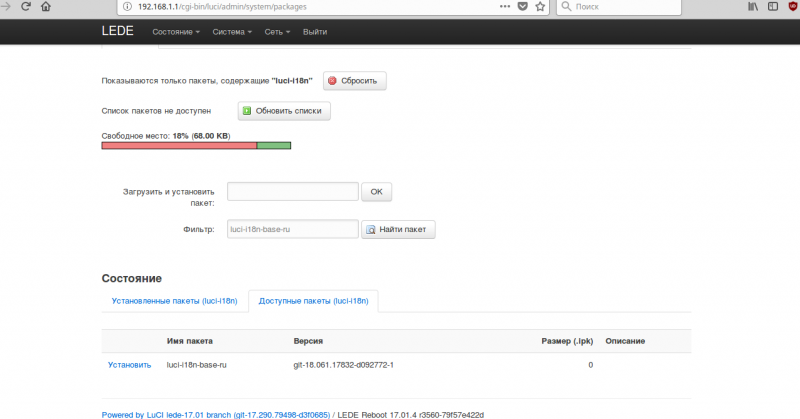
Таким же способом устанавливаем все пакеты перечисленные выше, после успешной установки, выключаем вашу точку доступа, удаляем ее в роутере, к роутеру подключаемся через Lan кабель (витая пара), подключаем модем YOTA LTE в USB порт роутера , и идем во вкладку "СЕТЬ" потом "ИНТЕРФЕЙСЫ"
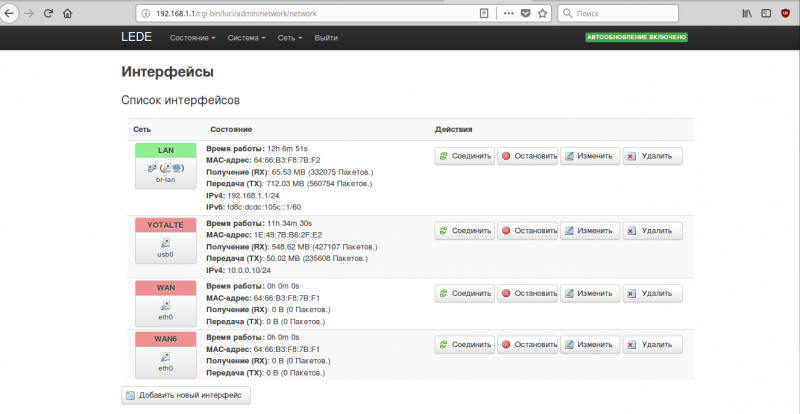
жмем "Добавить новый интерфейс" и настраиваем как на картинки ниже
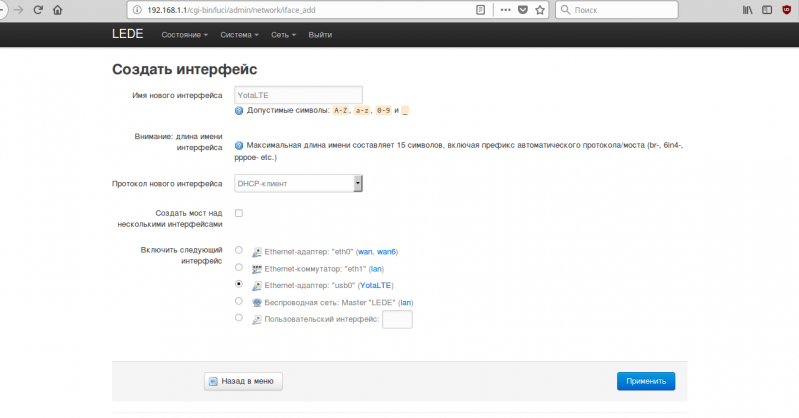
и сохраняем, если все сделано правильно роутер должен начать раздавать интернет.
Интерфейс LAN настроен так
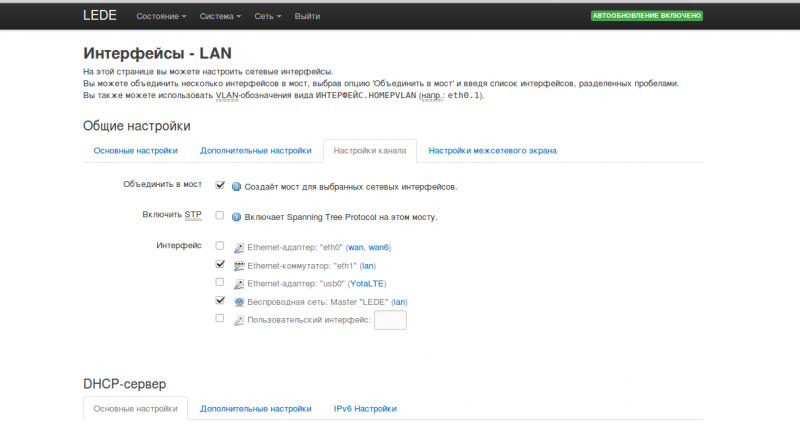
Раздача Wi-Fi роутером так
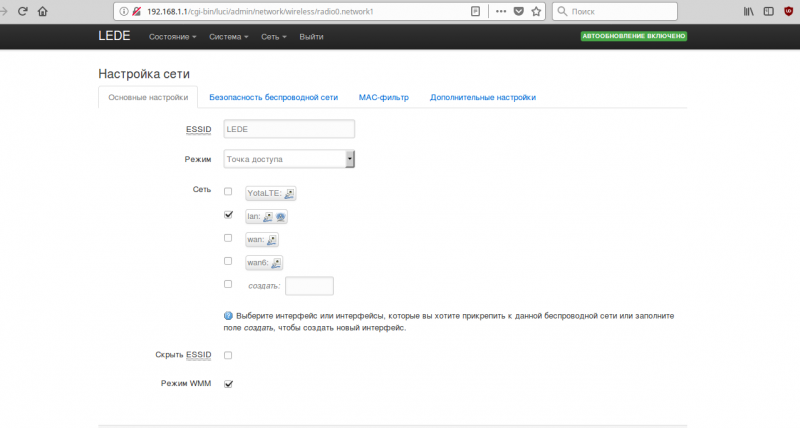
при изменении имя сети роутер отказывается сохранять настройки.
Шифрование WIFI настроено так
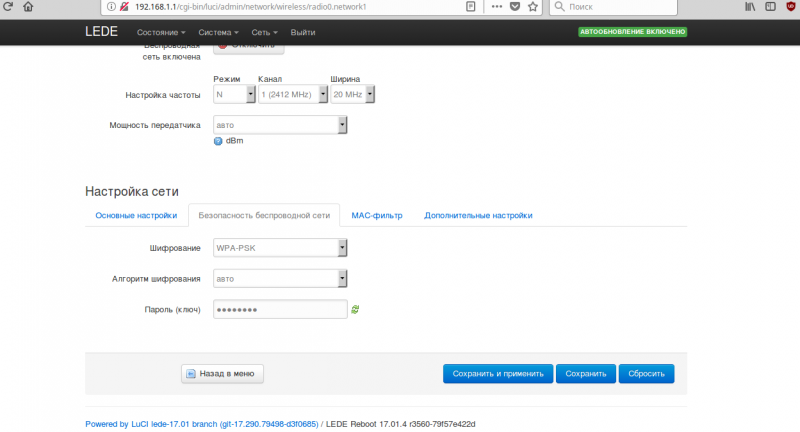
при выборе другого режима шифрования роутер также отказался сохранять настройки.

Общее впечатление о прошивке , отличный продукт на много функциональнее родного программного обеспечения.
